Låst ude af HP bærbar – 4 måder at komme ind i den [2025]
Har du glemt din HP bærbare computers adgangskode? Her er den artikel, du leder efter! I denne vejledning viser vi dig hvordan man låser op for en HP bærbar computer uden adgangskode. Endnu vigtigere er det, at vi giver praktiske tips til at undgå datatab. Se, hvordan du gør det!

I denne artikel:
Del 1: Sådan undgår du datatab, når du nulstiller HP-adgangskoden
Hvis du har glemt adgangskoden til din HP-notebook, er der en lille risiko for datatab ved at låse den op. Her er flere måder at undgå datatab på:
Tjek din adgangskode igen
Nogle gange, hvis du aktiverer Caps Lock eller skifter sprog uden at vide det, kan du indtaste en streng, du ikke har til hensigt at indtaste. Sørg for, at Caps Lock, Num Lock og sprogindstillingerne er korrekte. Hvis det er muligt, skal du slå adgangskoden til synlig og prøve igen.
Kopiér vigtige data
Hvis der er super vigtige data på din computer, som du ikke vil miste, anbefaler vi, at du fjerner dem fra disken og kopierer dataene til en ny computer, før du fjerner adgangskoden.
Vælg den rigtige genstartstilstand
Når du forsøger at omgå din HP-låseskærm, skal du vælge Fjern kun adgangskode i stedet for at geninstallere Windows-systemet, da geninstallation af systemet vil slette alle data på C, inklusive filer på skrivebordet.
Del 2: 4 måder at låse HP Laptop op uden adgangskode
1. Nulstil med en nulstillingsdisk [Intet datatab]
Selvom der findes forskellige metoder til at genvinde adgangen til din låste HP bærbare computer, er det den sikreste måde at oprette en nulstillingsdisk. Da du ikke selv behøver at behandle systemet, gør nulstillingsdrevet det for dig. Derfor vil der ikke være noget datatab.
For nemt at oprette et nulstillingsdrev anbefaler vi, at du bruger imyPass Windows Password ResetDet hjælper med at oprette en nulstillingsdisk med vejledninger på skærmen til hvert trin. Desuden er brugerfladen til fjernelse af adgangskode også enkel og intuitiv. Alt du behøver er et USB-/CD-/DVD-drev. Lad os se, hvordan du låser en HP-bærbar op uden en adgangskode.
Download appen på en pc ved at klikke på download-knappen og følge den nødvendige installationsproces.
Når den er downloadet og installeret på en anden pc, skal du starte imyPass. Vælg mellem at oprette en nulstillingsdisk ved hjælp af en CD/DVD eller USB-stik. Følg vejledningen på skærmen i softwaren for at brænde nulstillingsværktøjet på dit valgte medie.
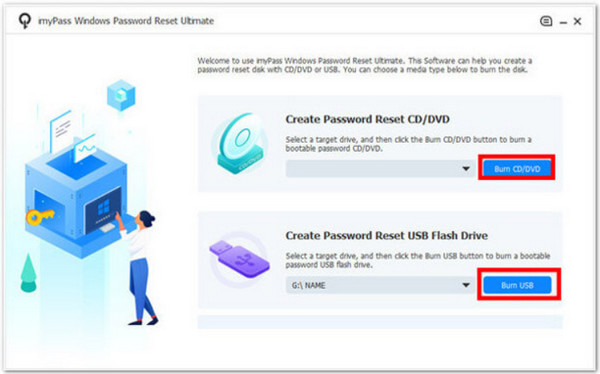
Trykke F9 at gå ind HP Boot-menuVælg det drevnavn, du lige har oprettet.
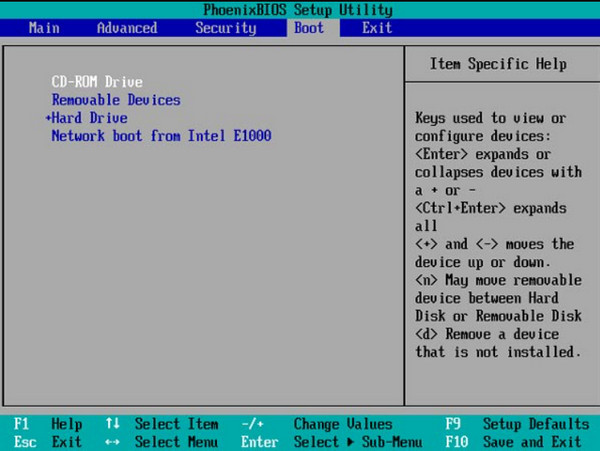
Vælg den brugerkonto, som du skal nulstille adgangskoden til, og sæt kryds Nulstille kodeord. Genstart din pc efter nulstillingen for at få adgang igen uden at skulle bruge den gamle adgangskode.
2. HP-gendannelsesmetode
Hvordan låser du HP notebook op? Denne metode passer til brugere, der ikke ønsker at gå ind i tekniske detaljer, men fungerer godt til at låse enheder op uden adgangskoder.
For at få adgang til HP Recovery Manager skal du tænde eller genstarte din HP bærbare computer og trykke på F11 tasten gentagne gange, indtil du ser skærmen Windows Recovery Environment vises. Klik derefter Fejlfinding at fortsætte.
Vælg på den næste skærm Recovery Manager for at starte HP-systemgendannelsesværktøjerne.
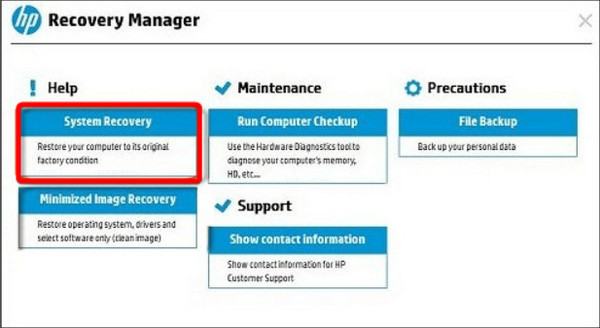
Vælg Sikkerhedskopier dine filer først (anbefales) valgmuligheden og klik på Næste knappen. Vælg de filtyper, du vil gemme, og vælg derefter outputstien (helst et eksternt lager). Klik på Næste knap.
Genstart nu din bærbare computer. Du burde kunne få adgang til din computer uden adgangskoden.
3. Guide til nulstilling af adgangskode
Hvis du har oprettet en disk til nulstilling af adgangskode på den låste HP-bærbare computer, før du glemte adgangskoden, kan du bruge denne metode. Det er også nemt og har intet datatab. Lad os se, hvordan du låser en HP-bærbar computer op uden en adgangskode ved hjælp af den allerede forberedte nulstillingsdisk.
Hvis du har en diskette til nulstilling af adgangskode, du oprettede tidligere, skal du indsætte den i den låste computer.
På login-skærmen skal du indtaste en forkert adgangskode og trykke på Gå ind. Klik Okay på den fejlmeddelelse, der vises. Dette vil afsløre en ekstra login-mulighed. Klik på Nulstille kodeord.
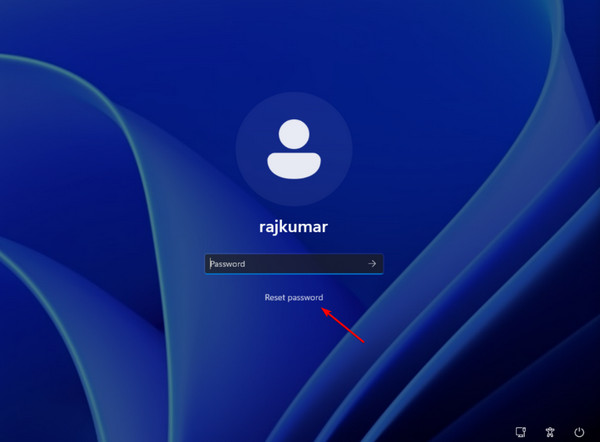
Klik Næste på den indledende Nulstil adgangskode-skærm. Vælg din diskette til nulstilling af adgangskode fra rullemenuen, og klik Næste en gang til.
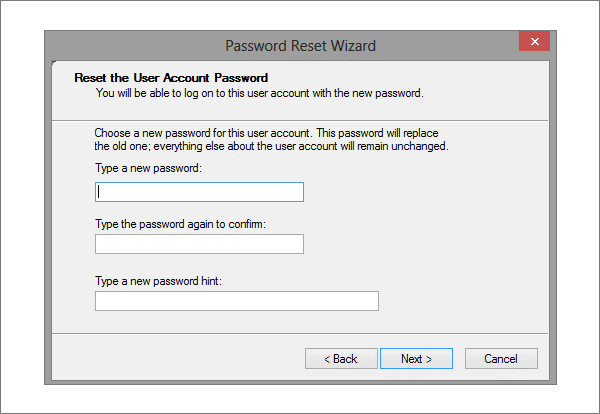
Indtast din ønskede nye adgangskode og et tip til at hjælpe dig med at huske det i fremtiden. Klik Næste og endelig, Afslut for at fuldføre processen til nulstilling af adgangskode.
4. Nulstil HP-bærbar computeren
Hvis de tre første metoder ikke virker for dig, er dette den sidste udvej. Nulstilling af din bærbare computer vil geninstallere Windows og fjerne alle programmer på din computer. Din bærbare computer vil genstarte uden skærmlåsen, men også alle data.
For at få adgang til Avanceret opstart skal du tænde din pc, gå til Log ind skærm, skal du klikke på strøm ikonet, hold nede Flytte tasten på dit tastatur, og vælg derefter Genstart. Bekræft genstarten ved at klikke Genstart alligevel.
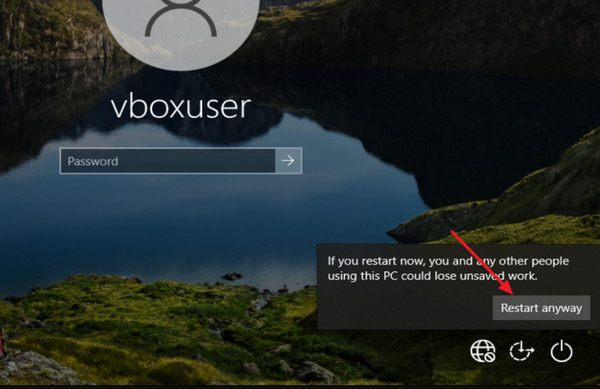
Når din pc genstarter og starter i Windows Recovery Environment (WinRE), skal du vælge Fejlfinding at fortsætte.
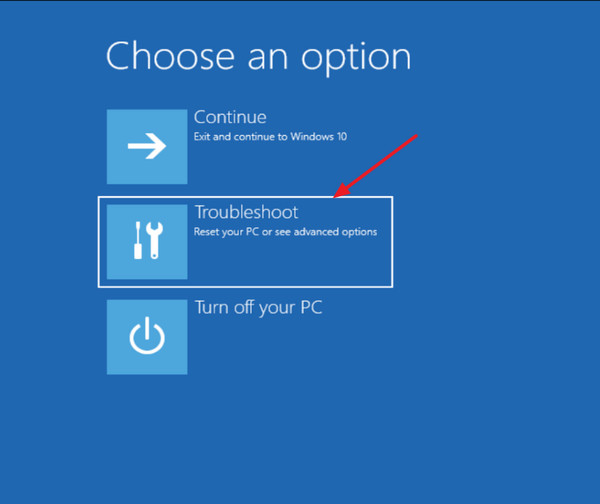
Klik Nulstil denne pc for at starte nulstillingsprocessen i menuen Fejlfinding.
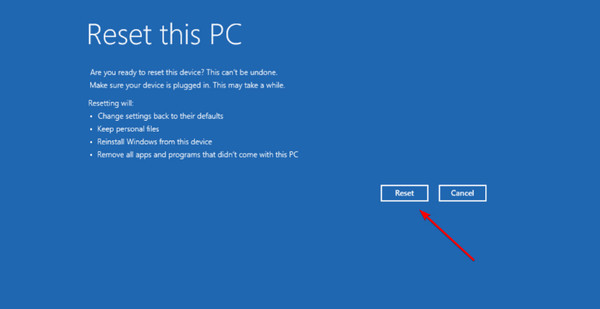
Vælg Behold mine filer mulighed for at bevare dine data under nulstillingen. Beslut derefter, om du foretrækker en Cloud-download eller en lokal geninstallation af Windows, og klik til sidst Nulstil at begynde processen. Husk, at afhængigt af din systemopsætning og de data, der opbevares, kan dette tage lidt tid.
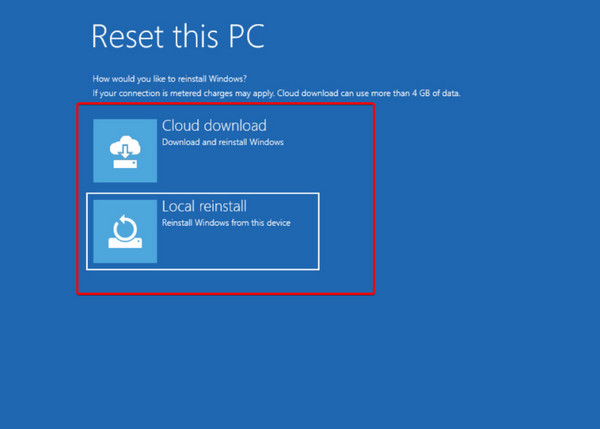
Du vil måske vide:
Ofte stillede spørgsmål.
-
Hvad er den sikreste måde at låse min HP laptop op?
De sikreste måder er at bruge en forudlavet nulstillingsdisk eller at få en ven med en administratorkonto til at nulstille den for dig.
-
Vil nulstilling af min bærbare computer til fabriksindstillinger slette mine data?
Ja, nulstilling af din bærbare computer til fabriksindstillinger vil slette alle dine data. Sørg for at sikkerhedskopiere dine vigtige filer, før du fortsætter med denne mulighed.
-
Jeg har ikke en diskette til nulstilling af adgangskode, og der er ingen anden brugerkonto. Hvad kan jeg gøre?
Du kan prøve at starte op i fejlsikret tilstand eller bruge et tredjepartsværktøj til nulstilling af adgangskode som imyPass Windows Password Reset. Husk dog, at disse metoder medfører større risiko.
-
Kan jeg gendanne de data, jeg har mistet, efter at have nulstillet min adgangskode?
Desværre ikke. Nulstilling af din adgangskode, uanset om det er via en nulstillingsdisk, fejlsikret tilstand, HP Recovery Manager eller tredjepartsværktøjer, sletter typisk alle dine data, medmindre du har en sikkerhedskopi. Regelmæssig sikkerhedskopiering af dine vigtige filer er afgørende for at undgå tab af data i situationer som denne.
-
Kan jeg bruge min telefon til at låse min HP laptop op?
Desværre er der ingen indbygget måde at låse din HP bærbare computer op ved hjælp af din telefon. Nogle adgangskodeadministratorer tilbyder dog funktioner til at få adgang til en backupadgangskode, der er gemt på din telefon. Dette ville kræve at have oprettet et sådant system på forhånd.
Konklusion
Hvis du er låst ude af en HP bærbar computer, prøv at fjerne adgangskoden og brug de fire metoder i rækkefølge. Vi viser den mest succesfulde metode først, og håber du kan prøve kun én løsning og få succes.
Hot løsninger
-
Windows-adgangskode
- Omgå Windows 8-adgangskode
- Vis administratoradgangskode ved hjælp af CMD
- Omgå Windows 10 adgangskode
- Hack adgangskode på Windows-computer
- Omgå administratoradgangskode på Windows
- Top 5 Windows 10 Password Crackers
- Windows Vista-nulstilling af adgangskode
- Gratis værktøjer til gendannelse af adgangskode til Windows
-
Windows tips
-
Reparer Windows
-
Adgangskode tips

